Iklan
 Windows XP adalah binatang aneh. Beberapa tidak memiliki masalah menggunakannya, sementara yang lain melaporkan sedikit tetapi masalah. Jika Anda sering menemukan diri Anda dalam kategori yang terakhir, Anda mungkin harus menggunakan Konsol Pemulihan Windows XP, terutama jika PC Anda tidak lagi bisa boot.
Windows XP adalah binatang aneh. Beberapa tidak memiliki masalah menggunakannya, sementara yang lain melaporkan sedikit tetapi masalah. Jika Anda sering menemukan diri Anda dalam kategori yang terakhir, Anda mungkin harus menggunakan Konsol Pemulihan Windows XP, terutama jika PC Anda tidak lagi bisa boot.
Recovery Console adalah antarmuka baris perintah khusus untuk Windows XP yang memungkinkan administrator untuk mengidentifikasi dan menemukan driver dan file yang bermasalah, serta memecahkan masalah sistem pengaturan. Ini direkomendasikan oleh Microsoft hanya untuk pengguna tingkat lanjut (dengan kata lain, bocah kutu buku di blok), dan hanya ketika Safe Mode (menekan tombol F8 saat boot-up) tidak berfungsi.
Untuk menginstal Konsol Pemulihan, Anda memerlukan CD Windows XP Anda. Versi Windows XP pada CD harus cocok atau melampaui versi yang diinstal pada PC Anda, oleh karena itu disk Service Pack 3 direkomendasikan. Jika Anda tidak memilikinya, coba pinjam dari teman atau rekan kerja. Jika Anda tidak dapat menemukannya, Anda dapat mengunduh disk pengaturan atau gambar disk dari Microsoft.
Untuk tujuan demonstratif, kami akan menganggap bahwa Anda memiliki CD Windows SP3 yang dimuat ke dalam drive CD Anda di drive-huruf D:
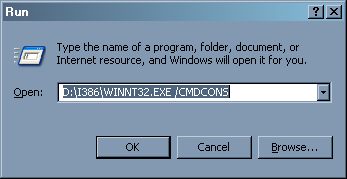
Untuk menginstal Konsol Pemulihan, ikuti langkah-langkah ini (diangkat dari artikel Pangkalan Pengetahuan ini):
- Masukkan CD Windows XP ke dalam drive CD-ROM.
- Klik Mulailah, lalu klik Lari.
- Dalam Buka kotak, ketik d: \ i386 \ winnt32.exe / cmdcons di mana d adalah huruf drive untuk drive CD-ROM.
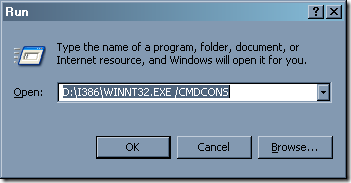
- Kotak Dialog Pengaturan Windows muncul. Kotak Dialog Pengaturan Windows menjelaskan opsi Konsol Pemulihan. Untuk mengkonfirmasi instalasi, klik Iya.
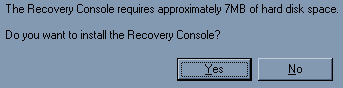
- Nyalakan ulang komputernya. Lain kali Anda memulai komputer Anda, "Microsoft Windows Recovery Console" muncul di menu startup.
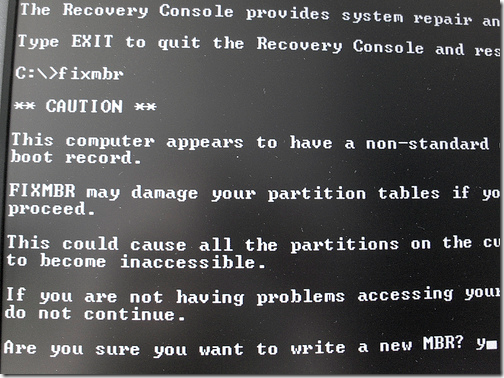
Layar hitam dengan teks putih dapat mengintimidasi, tetapi jika Anda pernah bermain dengan baris perintah, Anda akan merasa betah di sini. Jika Anda memerlukan bantuan, cukup ketik "bantuan", dan secara opsional, nama perintah yang ingin Anda tanyakan, seperti "help fixmbr".
Saya akan menjalankan highlight dari perintah apa yang kemungkinan besar akan Anda gunakan:
“Bootcfg“Memulihkan file Boot.ini.
“Chkdsk / r“Mencari sektor disk yang buruk dan berupaya memulihkan informasi apa pun yang dapat dibaca darinya.
“Salinan“Menyalin file ke lokasi target.
“Menghapus“Menghapus satu file.
“Nonaktifkan“Menonaktifkan layanan atau driver sistem Windows.
“Memungkinkan“Restart layanan atau driver yang dinonaktifkan.
“Diskpart“Mengelola partisi hard disk. Menjadi sangat hati-hati menggunakan ini!
“Memperluas"Mengompres file terkompresi. Ini bagus untuk mengeluarkan file dari CD instalasi jika diperlukan.
“Fixmbr“Perbaiki kode booting pada hard-disk. Jika sistem operasi Anda "tidak dapat ditemukan" Anda kemungkinan akan menggunakan perintah ini, bersama dengan adik lelaki "Fixboot".
Konsol Pemulihan menakutkan tetapi bermanfaat, dan Anda akan senang bahwa Anda telah menginstalnya di hard disk Anda sebelum Windows memberi Anda masalah. Jika Anda memiliki tip pemulihan sistem, silakan tinggalkan komentar di bawah ini.
Kredit gambar: Paul Boxley
Lahir dan dibesarkan di Louisville, KY, saya adalah: ayah dua anak, seorang suami, dan seorang geek. Saya juga cukup hijau; MakeUseOf adalah perampokan pertama saya ke dalam penulisan profesional.